Bagi anda yang memiliki laptop atau komputer dengan fasilitas webcam yang terpasang, dapat memanfaatkan kamera sebagai proteksi komputer anda.
Setelah anda install software maka saat anda tidak menggunakan komputer selama waktu yang ditentukan, maka komputer akan menguci system anda, dan anda dapat membuka komputer anda dengan menghadapkan wajah anda ke hadapan kamera, dan kamera webcam anda akan mendeteksi wajah anda, dan bila cocok dengan model yang telah ditetapkan, maka system komputer akan terbuka dengan sendirinya.
Cara menggunakan
- Download dan Install programnya
- Buka program dengan mengklik kanan icon tray yang ada di sebelah kanan bawah, lalu klik Setting.
- Pada jendela baru yang tampil anda akan melihat tampilan wajah anda di deteksi oleh webcam, pilih atur model yang anda inginkan (lihat gambar Panah 1).
- Kemudian masukkan pasword login ke komputer anda pada kotak teks Your Windows Login (Lihat Gambar Panah 2)
- Kemudian klik tombol Enrol Mode (Lihat Gambar Panah 3)
- Untuk Mengatur Waktu yang diinginkan klik Menu Setting (lihat Gambar Obeng diatas)
- Pada jendela baru Masukkan nilai waktu (dalam detik) yang anda inginkan pada kotak teks “Delay of inactivity before locking the session”
- Lalu klik Tombol Save.
- Misalkan anda mengatur waktu 5 ata 10 detik, maka dalam waktu tersebut komputer tidak digunakan maka komputer anda akan terkunci, untuk membuka system anda hadapkan wajah anda kehadapan kamera, kamera akan mendeteksi wajah anda, dan bila tepat dengan model yang anda simpan tadi maka system akan terbuka dengan sendirinya.
- Bila kamera tidak dapat mendeteksi wajah anda dengan tepat, jangan khawatir, anda dapat membuka system dengan memasukkan pasword login komputer anda.
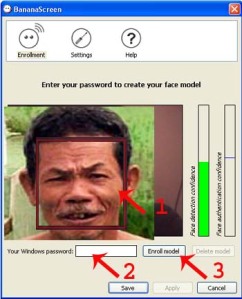
Download 2
Download 3
Semoga artikel ini bermanfaat untuk mempermudah komputer mengenali wajah sang empunya laptop






